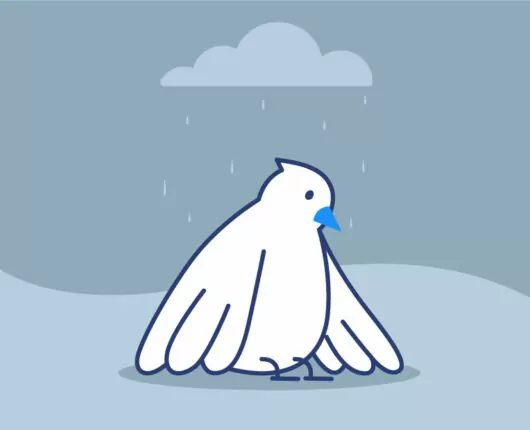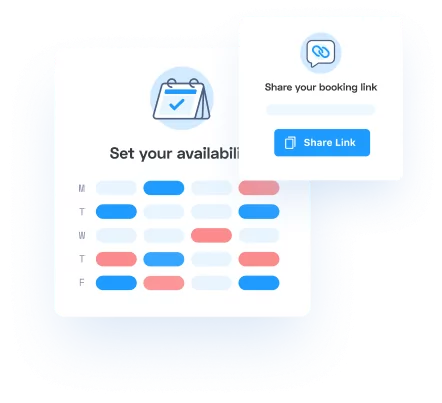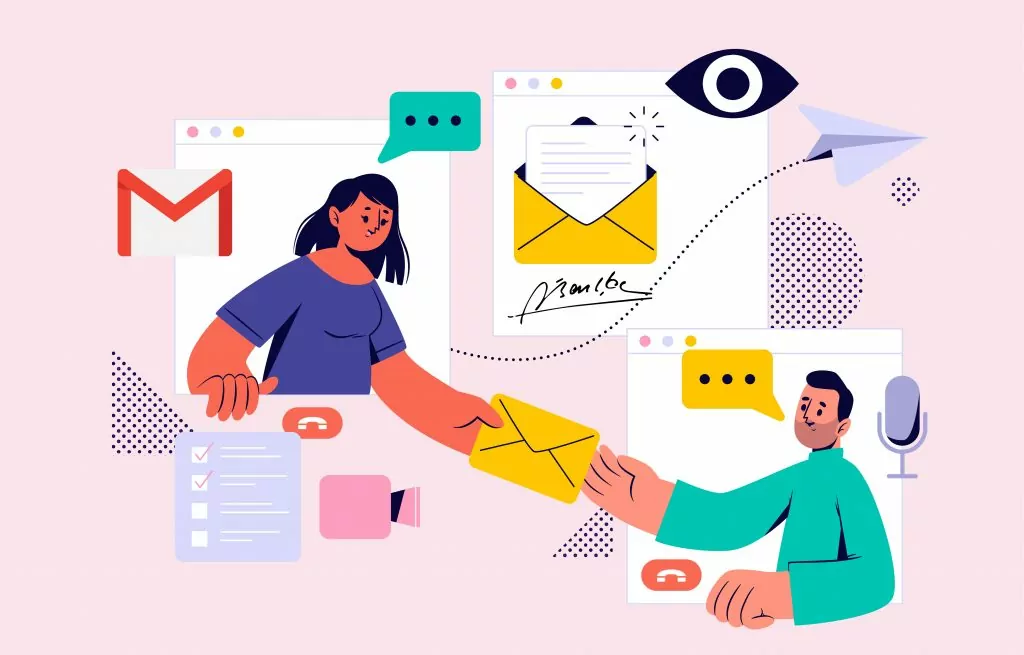
Hvis du arbejder i en kundeorienteret stilling i en virksomhed, der bruger Gmail, kan det spare dig en masse tid at oprette en Gmail-signatur. Indstilling af en standardsignatur sikrer, at signaturen automatisk inkluderes i alle udgående e-mails.
Du vil kunne inkludere oplysninger som dit navn, stilling i virksomheden, e-mail marketing links, telefonnummer og et link til din online planlægningsside. Denne tekst indlæses automatisk i slutningen af hver e-mail og sikrer, at dine kunder altid ved, hvem de taler med.
(Psst ... leder du efter et hurtigt svar? Rul ned til Standardindstillinger for underskrift afsnittet for hurtig adgang til løsningen.)
Introduktion til Gmail-signaturer
En Gmail-e-mailsignatur er en tekstblok, der automatisk tilføjes til slutningen af dine e-mails, ligesom en sidefod. Dette kan indeholde vigtige kontaktoplysninger, et yndlingscitat eller endda et firmalogo.
Gmail-signaturer er en fantastisk måde at personliggøre dine e-mails og promovere dit brand. Du kan tilpasse din Gmail-signatur til at inkludere forskellige elementer såsom dit navn, din stilling, links til sociale medier og andre relevante oplysninger.
Derudover har du mulighed for at tilføje et billede til din Gmail-signatur, hvilket gør den visuelt tiltalende og professionel. Ved at oprette en Gmail-signatur sikrer du, at dine kontaktoplysninger altid er inkluderet i din e-mailkorrespondance, hvilket sparer dig tid og sikrer ensartethed.
Hvorfor skjuler Gmail din signatur
Der er især en indstilling, der får din e -mailsignatur til at forsvinde på svar -e -mails. I denne artikel vil vi vise dig, hvordan du konfigurerer en Gmail -signatur, så den altid vises i din e -mailkorrespondance.
Her er hvad der er skjult e-mail signatur ser sådan ud, når du sender et svar:
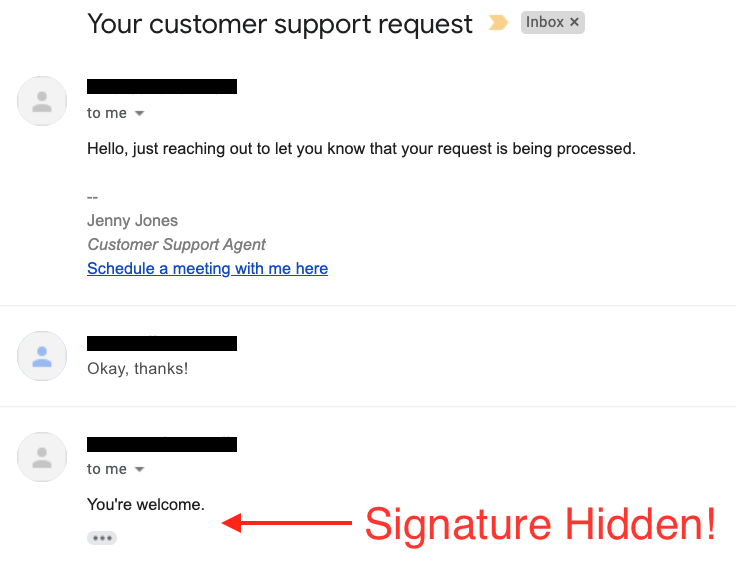
Når Gmail ser den samme tekst gå ud to gange, går det ud fra, at modtageren vil have disse data fjernet. I deres bestræbelser på at holde e -mails rene gør de nogle gange professionelle en bjørnetjeneste. Ved at afbryde kopi tekst fjerner de e -mail signaturer, der indeholder vigtige kontaktoplysninger!
Du skal dog ikke bekymre dig om det. Vi viser dig, hvordan du løser dette, så dine kunder kan se din Gmail -signatur hver gang du sender en mail.
Opsætning af din Gmail -signatur
Hvis du bruger din domæne-e-mail på en gratis Gmail-konto, skal du logge ind på din Gmail-konto og klikke på tandhjulsikonet Indstillinger i øverste højre hjørne af dashboardet. Når du gør det, vises en sidebjælke med hurtige indstillinger. Øverst er der en knap, som du skal klikke på, mærket Se alle indstillinger. Her er et skærmbillede af disse to trin:
Ved klik på Se alle indstillinger knappen, åbnes en ny skærm med navnet Indstillinger. Du vil opdage, at fanen Generelt er åben som standard. Rul ned til signatursektionen, og klik på knappen Opret ny. Hvis du gør det, kan du generere en ny e-mailsignatur til dine udgående e-mails. Du kan også tilføje et signaturbillede for at gøre din signatur mere visuelt tiltalende:
I det nye signaturtekstområde skal du dele de oplysninger, der skal inkluderes i slutningen af hver e-mail. Dette inkluderer normalt et minimum af dit navn, stilling, firmanavnog kontaktoplysninger. Du kan dele en virtuelt telefonnummer, links til sociale medier eller et link til din planlægningsside.
Sørg for, at din signatur er korrekt valgt i sektionen for standardsignaturer for at garantere dens synlighed, når du skriver, besvarer eller videresender e-mails.
Valgfrit: Tilføj et link til aftaleplanlægning
Hvis du tilføjer dit planlægningslink til din e-mailsignatur, kan det være super nemt for dine kunder og kontakter at booke et møde med dig.
Har du endnu ikke en planlægningsside? Appointlet er en brugervenlig aftaleplanlægningssoftware, der er betroet af over 250 brugere over hele verden, og som integreres problemfrit med Google Kalender. Du kan prøv det gratis i dag.
Det er super nemt at tilføje direkte til din signaturboks i din Gmail-e-mailsignatur.
For at linke til din planlægningsside i din Gmail-e-mailsignatur skal du markere den relevante tekst (f.eks. Planlæg et møde med mig her) og brug derefter hyperlinkikonet til at vedhæfte din bookingsides URL til din e-mailsignatur.
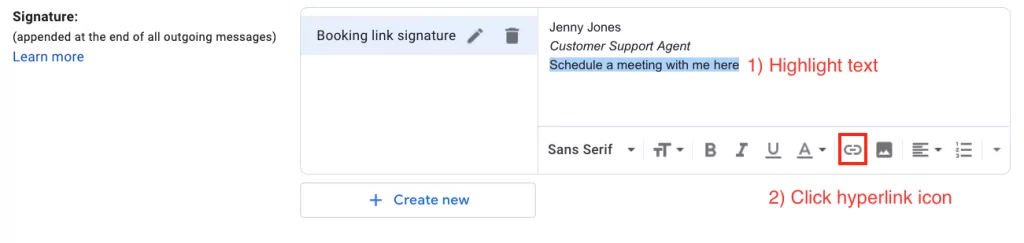
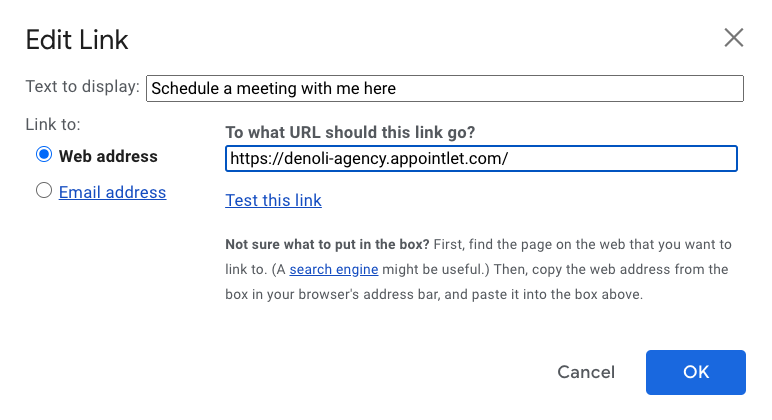
Bedste praksis for e-mailsignaturer
Ved at følge disse bedste fremgangsmåder kan du oprette en e-mailsignatur, der effektivt repræsenterer dig og dit brand.
Medtag alle vigtige oplysninger
At lave en professionel e-mailsignatur involverer at inkludere vigtige kontaktoplysninger såsom dit navn, titel og e-mailadresse. Det er også gavnligt at tilføje links til sociale medier og et firmalogo for at forbedre dit professionelle image.
Tilføj ikke for meget rod
Det er dog afgørende at holde din e-mailsignatur kortfattet og letlæselig. Undgå at bruge for mange billeder eller overdreven formatering, da dette kan få din signatur til at se rodet og uprofessionel ud. En ren og ligetil e-mailsignatur ser ikke kun bedre ud, men sikrer også, at dine kontaktoplysninger er let tilgængelige for dine modtagere.
Hold det klart og professionelt
For at oprette en professionel e-mailsignatur skal du starte med at åbne dine Gmail-indstillinger og gå til afsnittet "Signatur". Her kan du indtaste dit navn, din titel og dine kontaktoplysninger. Derudover kan du tilføje relevante links til sociale medier, links til planlægning og et firmalogo for at forbedre din signatur.
Det er vigtigt at bruge et klart og præcist format og undgå overdreven formatering eller billeder, der kan rode din signatur. Hvis du inkluderer et firmalogo eller banner, skal du sørge for, at det er visuelt rent – du kan også skift baggrund farver eller billeder, der matcher dit brands stil. Ved at holde din e-mailsignatur enkel og professionel sikrer du, at den effektivt kommunikerer dine kontaktoplysninger og repræsenterer dit brand.
Overvej at ændre din signatur til begivenheder og kampagner
Hvis du har en stor kampagne i gang eller en kommende begivenhed, så overvej at inkludere det i din e-mailsignatur. Din e-mailsignatur kan være et glimrende sted at tilføje links, annoncere tilbud, tilføje en opfordring til handling og meget mere. Husk blot at ændre den tilbage, når kampagneperioden eller begivenheden er slut.
Gem dine ændringer
Når du har indtastet alle de nødvendige oplysninger, skal du ikke glemme at gemme dine ændringer for at sikre, at din nye signatur anvendes på dine e-mails.
Sådan sikrer du, at din signatur altid er synlig: Standardværdier for Gmail -signatur
Nu hvor du har oprettet en signatur, er den sidste (og vigtigste) ting, du skal gøre, at konfigurere Gmail Standardindstillinger for underskrift.
Trin et: Naviger til standardindstillingerne for Gmail-signaturer
Naviger til signaturindstillingerne under indstillingerne i din Gmail-konto.
Trin to: Vælg din signatur fra rullemenuen
For at sikre, at den altid er tilgængelig, skal du vælge dit signaturnavn fra rullemenuen for nye e-mails og svar-/videresendte e-mails. Du kan oprette flere signaturer til forskellige lejligheder og vælge den passende, når du skriver en ny besked.
Trin tre: Klik på et bestemt afkrydsningsfelt
Klik derefter på afkrydsningsfeltet, der siger "indsæt signatur før citeret tekst i svar og fjern linjen - der går forud for den."
Dette er den ønskede konfiguration, hvis du vil have din Gmail-signatur altid vist. Ved at klikke på de tre prikker i e-mail-oprettelsesværktøjet kan du styre, hvordan signaturen vises.
Trin fire: Tryk på gem ændringer
Når du har konfigureret standardindstillingerne for signatur, skal du rulle ned til bunden af siden og trykke på Gem ændringer:
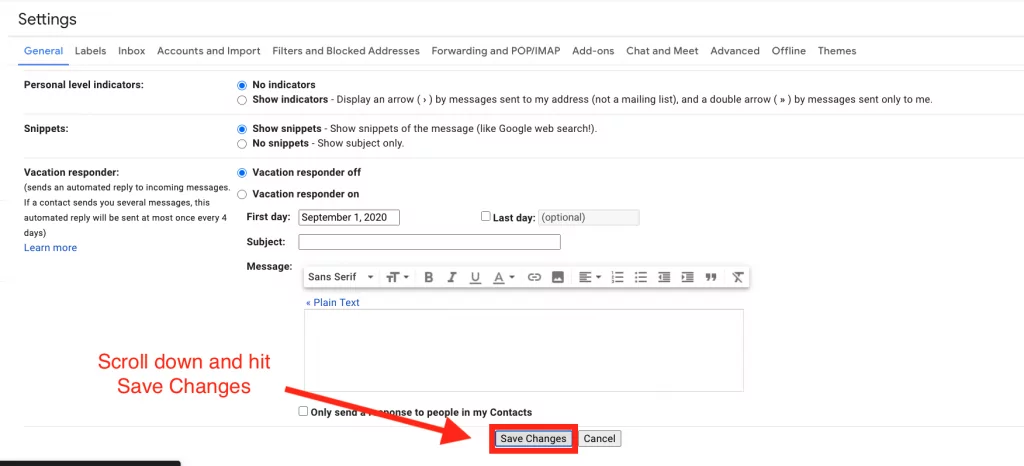
Trin fem: Bekræft, at din Gmail-signatur fungerer som forventet
Det sidste trin er at teste din signatur. Hvis du har en anden e-mailadresse, du kan teste med, kan du prøve at sende e-mails frem og tilbage. Når du svarer på e-mailen som vist nedenfor, burde signaturen nu bevares.
Gmail vil stadig gengive teksten lilla for at antyde, at det er gentaget indhold, men alt signaturindholdet burde vises som forventet. Brugere bør kontrollere, hvordan signaturen vises i sendte beskeder for at sikre, at den vises korrekt.
Dette er især vigtigt for professionelle, hvor det er afgørende at opretholde en ensartet og informativ e-mailsignatur for effektiv kommunikation med klienter.
Har du stadig problemer? Fejlfinding af din Gmail-signatur
Hvis din signatur stadig ikke vises, skal du gennemgå ovenstående trin igen og sørge for, at du har valgt alt korrekt.
Hvis det stadig ikke virker, så prøv det med en anden browser og se om problemet fortsætter. Hvis din signatur f.eks. ikke vises i Firefox, så prøv den i Chrome. Hvis den vises fint i Chrome, kan det være et problem med browseren.
Hvis der stadig er problemer med at se din signatur i alle browsere, kan der være problemer med formateringen eller indholdet. Prøv at oprette en anden signatur med andre billeder (eller ingen billeder), og se om det løser problemet. Hvis det er tilfældet, kan HTML-koden være for kompleks, eller indholdet kan være kopieret og indsat fra eksterne kilder, hvilket har medført nogle formateringsproblemer.
Hvis ingen af disse problemer løser dit problem med signaturens synlighed, kan du overveje at kontakte Google direkte eller søge i deres supportfora for at få specifik vejledning.
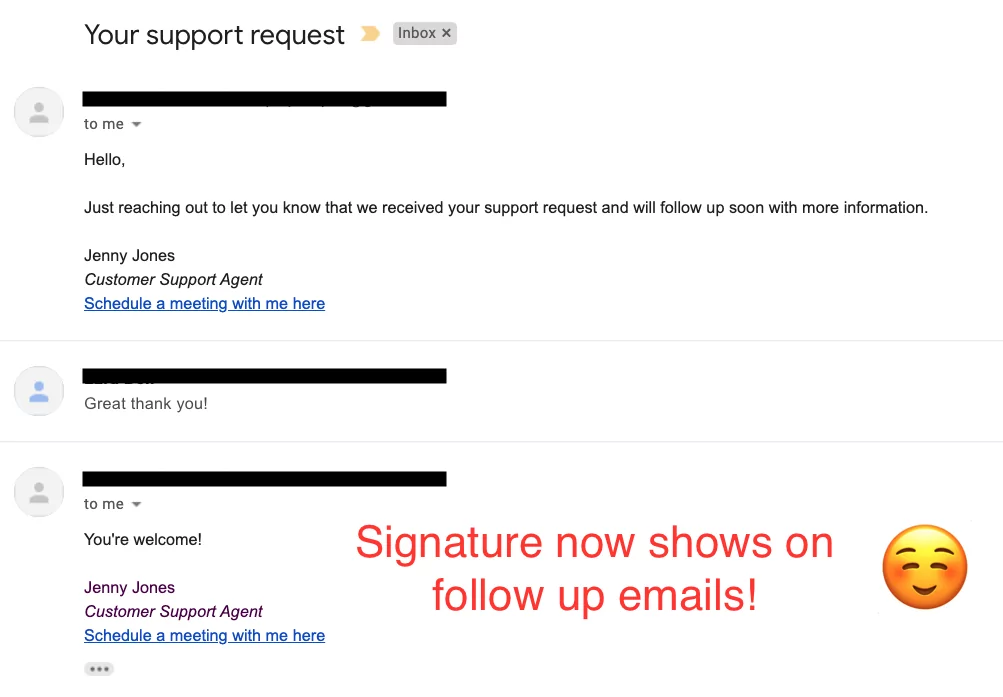
Endelige tips
For at sikre, at din Gmail-signatur altid er synlig, skal du sørge for at indstille de korrekte standardindstillinger i dine Gmail-indstillinger og teste din signatur regelmæssigt. Forkerte indstillinger er den mest almindelige årsag til problemer med visning af signaturer.
Brug af en professionel e-mailsignaturadministrator kan hjælpe dig med at oprette og administrere dine signaturer mere effektivt. Hold din signatur kortfattet og letlæselig, og undgå for mange billeder eller overdreven formatering.
Dette får ikke kun din signatur til at se professionel ud, men sikrer også, at den vises korrekt på tværs af forskellige e-mailklienter. Tjek regelmæssigt for almindelige problemer med Gmail-signaturer, såsom tegnbegrænsninger eller visningsproblemer på mobilenheder, for at sikre, at din signatur altid vises som tilsigtet.
Og glem ikke at tilføje et planlægningslink direkte til din e-mailsignatur for at gøre det nemmere at booke med dig. Med et link til at booke et møde i din e-mail kan dine kontakter hurtigt planlægge et møde uden at skulle gå til dit websted. Før du tilføjer e-mails til din signatur, er det smart at sørge for, at din kontaktliste er ren. Brug en værktøj til validering af e-mail sikrer, at dine beskeder når ud til de rigtige modtagere og reducerer afvisninger.
Ved at følge disse tips kan du opretholde en professionel og effektiv e-mailsignatur, der forbedrer din e-mailkorrespondance. Bonus: Sådan skriver du vindende emner og brødtekst i e-mails for at øge konverteringer.
Bonustips til at forstærke succesen med din e-mail
Mens du er her, har vi et par andre godbidder at dele. Se vores guide til, hvordan du skriver e -mail -emner der konverterer sammen med vores anbefalede salgsmail skabeloner.
Vi har samarbejdet med branchelederne G2 og ActiveCampaign om at producere begge disse artikler. De beskriver de centrale forventninger til professionel e-mailetikette i 2020 og fremover.
Hvis du har brug for at få fat i bestemte mødelinks og slippe dem ind i dine e -mails, frem for udelukkende at stole på e -mailsignaturen, så Udnævnelse til Chrome og Udnævnelse til Firefox kunne være et godt match for dig. Du kan Prøv Appointlet gratis i dag.
Vi håber, at denne artikel var nyttig - slip en kommentar herunder, hvis du har spørgsmål eller anmodninger om fremtidige artikler!

Ezra Sandzer-Bell
Ezra er SaaS produktmarketingchef og grundlæggeren af AudioCipher, et musiksoftwarefirma. Han har tidligere arbejdet hos Appointlet som kundesucceschef og marketingmedarbejder, hvor han hjalp virksomhedsledere med at optimere deres online planlægningsarbejdsgange.